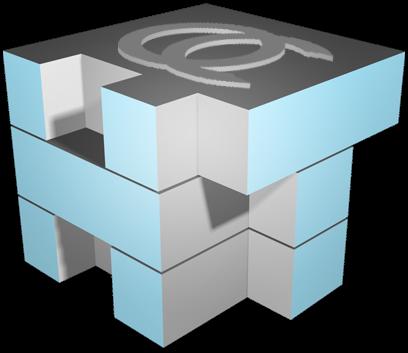Test: Logitech diNovo Laser
Styre-enheder d. 21. december. 2005, skrevet af B@NG 9 Kommentarer. Vist: 18981 gange.
Korrekturlæser:
Billed behandling:
Oversættelse:
Pristjek på http://www.pricerunner.dk
Produkt udlånt af: Sd-Data A/S
DK distributør: Sd-Data A/S
Billed behandling:
Oversættelse:
Pristjek på http://www.pricerunner.dk
Produkt udlånt af: Sd-Data A/S
DK distributør: Sd-Data A/S
#1
Lang og veludført test... B@NG er du ved at gå på vognen af folk der synes alle produkter skal have høje scores eller hva?? :00
Du gav 90 +/- til G7'eren, og nu 96 til det her?? Det er jo ved at løbe af sporet! :e
MVH.
Toke :)
Du gav 90 +/- til G7'eren, og nu 96 til det her?? Det er jo ved at løbe af sporet! :e
MVH.
Toke :)
#2
Jeg ved det godt :r
Har faktisk spurgt en del til de scores, især fordi det nu er mig selv som sidder med det.
Men det er lidt svært, G7 og det her, jamen :f mums :e
Det er virkelig svært at få armene ned igen når man har haft diNovo sættet mellem hænderne :r
Har faktisk spurgt en del til de scores, især fordi det nu er mig selv som sidder med det.
Men det er lidt svært, G7 og det her, jamen :f mums :e
Det er virkelig svært at få armene ned igen når man har haft diNovo sættet mellem hænderne :r
#3
det er jo det lækreste og bedste for tiden så scoren er vel ikke helt underlig.. kunne godt tænke mig sådan et sæt i julegave :)
#4
#1 det er fordi B@NG er hardcore pop-lover, så han roser alt til skyerne, hvis det har lidt blåt lys og/eller krom :e.
Næ, lad os få en MX518 og et Internet Navigator SE på banen, DET holder 8) (ok, så skidt. Tastaturet måtte godt have samme tastedybde som et bærbart tastatur - så kan man lige skrive det hurtigere :e).
Næ, lad os få en MX518 og et Internet Navigator SE på banen, DET holder 8) (ok, så skidt. Tastaturet måtte godt have samme tastedybde som et bærbart tastatur - så kan man lige skrive det hurtigere :e).
#5
jeg er selv middelmådig lykkelig ejer af et diNovo Laser desktop sæt, dog med den lille hage at jeg udelukkende bruger den medfølgende lader til sættet til min "gamle" MX1000 laser mus, idet den nye lader synes at have et bedre design der gør at musen bedre falder på plads i laderen sådan at der skabes kontakt og den kan lade op end i den gamle holder.
grunden til jeg ikke bruger den medfølgende bluetooth udgave fra diNovo Laser sættet er at jeg oplever at musen begynder at "lagge" voldsomt med jævne mellemrum ... det samme gør sig gældende for en af mine kammerater, der har et tilsvarende sæt ... det kommer til udtryk ved at musen bevæger sig som hvis systemet havde været under voldsomt pres, mens resten af maskinen virker totalt upåvirket. Det er ikke noget du har haft problemer med eller har bemærket under din test kan jeg forstå på det hele?
Det er lidt ærgeligt at musen for mit og min kammerat's vedkommende sådan ødelægger helhedsindtrykket for et ellers helt suverænt desktop sæt, hvis eneste anden hage som jeg kan se er , at det ikke er muligt at fastgøre media-pad'en til tastaturet hvis man ønsker det.
grunden til jeg ikke bruger den medfølgende bluetooth udgave fra diNovo Laser sættet er at jeg oplever at musen begynder at "lagge" voldsomt med jævne mellemrum ... det samme gør sig gældende for en af mine kammerater, der har et tilsvarende sæt ... det kommer til udtryk ved at musen bevæger sig som hvis systemet havde været under voldsomt pres, mens resten af maskinen virker totalt upåvirket. Det er ikke noget du har haft problemer med eller har bemærket under din test kan jeg forstå på det hele?
Det er lidt ærgeligt at musen for mit og min kammerat's vedkommende sådan ødelægger helhedsindtrykket for et ellers helt suverænt desktop sæt, hvis eneste anden hage som jeg kan se er , at det ikke er muligt at fastgøre media-pad'en til tastaturet hvis man ønsker det.
#6
Hvordan fungerer diNovo på andre platforme, hvis sættet overhovedet funherer ?
#7
Jeg opblever de samme problemer med mit sæt. Det lader til at vi ikke er de eneste der har problemer med det, efter hvad jeg har læst på nettet. Utroligt at Logitech ikke kommer med en work around for det her problem!? eller en driver løsning på det her problem! For øvrigt har jeg skrevet flere mails til Logitech support og indlæg på deres support forums, ind til videre uden noget svar eller noget... Det er mit indtryk at logitech ikke lytter til kritikken af deres software... Den er s´fyldt af små fejl og "glimre" ved at være helt udokumenteret! x( x( x(
Jeg er jo af den holdning at et produkt som det her bør være i orden og gennem testet.
Jeg er jo af den holdning at et produkt som det her bør være i orden og gennem testet.
#8
Jeg har også dette sæt, som er utroligt lækkert og stille.
Der er én lille ting som jeg selv har løst, som er at mediapad har ikke små ben på bagsiden ligesom tasteturet, men 8 gummi puder ser det pænt ud igen.
Jeg syntes ikke at have problemer med musen, der er selvfølgelig et sec. eller to venten på at musen kommer ud af dvale.
PRJ
Der er én lille ting som jeg selv har løst, som er at mediapad har ikke små ben på bagsiden ligesom tasteturet, men 8 gummi puder ser det pænt ud igen.
Jeg syntes ikke at have problemer med musen, der er selvfølgelig et sec. eller to venten på at musen kommer ud af dvale.
PRJ
#9
#5 Jeg er præcist i samme båd som dig, men oven i hatten der holder mit tastetur pludselig op med at virke, og det fungere KUN hvis du installere den medfølgende software påny. Jeg er DØD træt af det diNovo, men mon ikke snart der er noget fix på trapperne fra Logitech :l